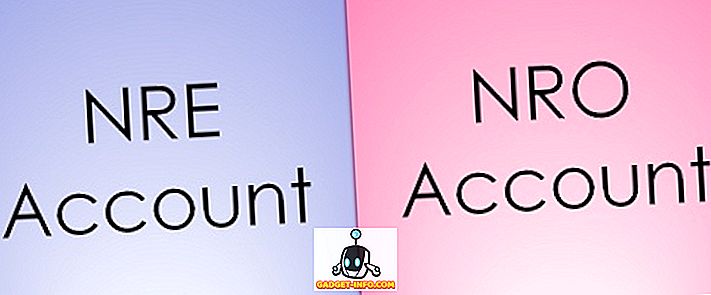Det var en tid da jeg betraktet Facebook som et av de mest innovative selskapene i verden, ikke lenger. Siden det siste året har Facebook vært skamløs ripping av mange funksjoner fra sin rivaliserende Snapchat. Sannsynligvis den største funksjonen som Facebook kopierte fra SnapChat var "Stories" -funksjonen, som den omdøpt, og introdusert som "Min dag eller Messenger Day". Nå, for å være forbruker, har jeg ikke noe imot selskaper som tar litt inspirasjon fra sine rivaler for å bringe nye funksjoner på plattformen deres. Fordi, på slutten av dagen, er vi brukerne den som drar nytte av dette. Imidlertid hater jeg det når bedrifter prøver å tvinge brukerne til å bruke disse funksjonene. Det er trist at Facebook gjør det samme med sin Messenger Day-funksjon.

Deaktiverer Messenger Day-funksjonen
Det er to måter å gjøre det på. For den første til å jobbe, må enheten din være forankret. Den andre vil fungere på de ikke-rotte enhetene også. Rottemetoden vil fungere innenfor din nåværende installerte Messenger-app, mens ikke-rotmetoden vil benytte hjelp av en modded APK-fil. Jeg vil forklare dem begge en etter en.
Deaktiver Messenger Day-funksjonen på roten Android-enhet
For denne metoden bruker vi en terminalemulator på Android-enheten din . Så før vi begynner, last ned materialet Terminal-appen. Når du har installert appen, følger du trinnene nedenfor.
1. Skriv kommandoen "su" (uten anførselstegn) og trykk enter . Gi noen tillatelse fra enheten din.

2. Kopier og lim inn følgende kommando i appen.
Jeg starter -n "com.facebook.orca / com.facebook.messaging.internalprefs.MessengerInternalPreferenceActivity"

3. Når du har tastet inn, blir du automatisk tatt til den skjulte "Interne" innstillingssiden til Facebook Messenger . Her ruller du ned for å finne alternativet "Gatekeeper Override" og klikker på den.

4. Trykk på "Søk Gatekeepers", og skriv inn "intern" og trykk OK.

5. Endre alternativet " messenger_internal_prefs_android " til JA ved å trykke en gang på den.

6.Trykk på bakknappen på navigasjonslinjen for å gå tilbake til forrige meny. Her ser du etter " MobileConfig " -alternativet og klikker på det.

7. Klikk her på søkefeltet øverst og søk etter følgende tekst, "wave2" . Du bør bare se ett resultat ( Param: wave2 montage aktivert ). Trykk på den.

8. På denne siden, under "Config: android_messenger_montage", endre verdien til "false" .

9. Nå, start programmet på nytt ved å klikke på "Restart Now!" Alternativet som dukket opp nederst på skjermen. Hvis du har gått glipp av det, klikker du bare på igjen på "false" -verdien, og den vises igjen.

Det er det, du er ferdig nå. Du vil ikke se Messenger Day-funksjonen på appen din lenger.
Deaktiverer Messenger Day-funksjonen på ikke-roten Android-enhet
Som nevnt tidligere, vil vi bruke en modded APK-fil av Facebook Messenger for å kvitte seg med "Messenger Day" -funksjonen. Trinnene for deaktivering av Messenger Day-funksjonen er de samme som de som ble brukt i opplæringen ovenfor. Men siden en ikke-forankret enhet ikke får tilgang til det interne innstillingsalternativet, må vi bruke en modded APK. APK-en kommer med et allerede opplåset internt innstillingsalternativ. Så må du tenke, hvorfor kan jeg ikke bruke den modded APK på min rotte enhet, da bruk av APK vil redusere antall trinn som kreves for å deaktivere Messenger Day-funksjonen.

Vel, det er fordi den ikke-forankrede metoden har en ulempe. Facebook bruker nøkkelbasert godkjenning for datadeling mellom applikasjonens økosystem. Siden utviklerne må signere APK med sin egen nøkkel for å mod det, vil andre Facebook-apps ikke fungere med den. For å få denne APK til å fungere, må du avinstallere alle andre apper som er under Facebook-økosystemet, inkludert Facebook, Messenger, Messenger Lite og Facebook Pages Manager blant andre. Hvis du er klar til å gjøre det, kan du bruke modded APK til å komme i gang. Last ned APK ved å gå til den oppgitte lenken. Den modded APK har blitt utviklet av et medlem av XDA-Developers team, så vær sikker på å takke dem når du er der.
1. Jeg håper at du nå har installert APK. Nå begynner jeg appen og går til innstillingsalternativene . Rull ned for å finne interne innstillinger, og trykk deretter på den.

2. Følg trinnene 6 til 9 fra forrige veiledning . Bare for å hjelpe deg med å komme i gang, er det først å finne "MobileConfig" (nevnt i trinn 6) og ta det derfra.
Merk: Husk, før du installerer APK, må du slette alle programmene som er laget av Facebook, ellers vil prosessen ikke fungere.
Fjern Facebook Messenger Day Feature på Android
Messenger-dagen-funksjonen og måten den blir tvunget på, er bare uakseptabel. Bruk metodene ovenfor for å fjerne funksjonen, og bruk den ellers store Messenger-appen. Jeg forstår at denne opplæringen kan være litt vanskelig å følge. Så vær ikke sjenert i å stille spørsmål når du sitter fast på noe sted. Også, hvis du likte denne artikkelen, vennligst gi oss beskjed i kommentarseksjonen nedenfor. Det er godt å få tilbakemelding fra våre lesere.